本文详细介绍了开发中使用Linux进行操作的绝大多数指令,查找时可以使用ctrl + f输入对应的指令,进而查看其语法、功能说明和演示。建议收藏。
注意:本文语法中
[ ]内的命令,代表可选命令。
一、文件目录类指令
| 指令 | 基本语法 | 功能说明 | 演示 |
|---|---|---|---|
| pwd | pwd |
显示当前工作目录的绝对路径 |  |
| ls | ls 显示目录情况。ls -a显示当前目录所有的文件和目录;ls -l以列表的方式显示信息。 |
显示目录信息 |  |
| cd | cd 文件、cd ~或cd :回到自己的家目录;cd ..回到当前目录的上级目录 |
切换文件夹 | 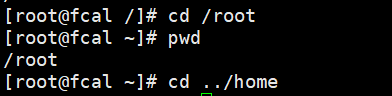 |
| mkdir | mkdir 单级目录、mkdir -p 多级目录 |
创建目录 |  |
| rmdir | 删除空目录使用rmdir /文件夹、非空目录使用rm -rf /文件夹 |
删除文件(夹) | 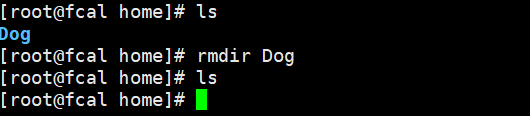 |
| touch | touch 文件名创建一个空文件,可以同时创建多个文件 |
创建空文件夹 |  |
| cp | cp [-r] source dest ,-r表示递归复制整个文件夹;指令前加\表示:强制覆盖,不再提示 |
拷贝 | 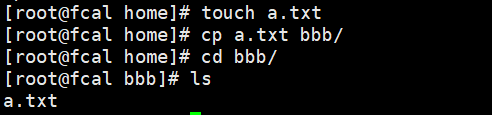 |
| rm | rm [选项] 要删除的文件或目录、-r递归删除;-f强制删除不提示 |
移除文件(夹) | 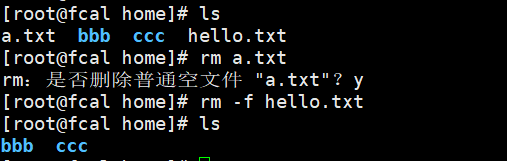 |
| mv | mv source dest |
移动文件夹 |  |
| mv | mv oldNameFile newNameFile |
重命名 |  |
| cat | cat [-n] 要查看的文件,-n表示显示行号;配合more可以分页展示 |
查看文件内容 |  |
| more | more 要查看的文件 |
全屏分页显示内容,一次加载完毕。 |  |
| less | less 要查看的文件 |
全屏分页显示内容,根据需要加载。(展示大型文件效率高) |
 |
| > | ls -l > 文件覆盖列表内容,cat 文件1 > 文件2覆盖文件内容 |
输出重定向(覆盖) |  |
| >> | ls -al >> 文件追加列表内容,echo "内容" >> 文件追加文件内容 |
追加 |  |
| echo | echo $PATH,echo "内容" |
输出内容到控制台 |  |
| head | head 文件默认查看文件前10行,head -n 5 文件查看文件前5行 |
查看文件前n行,默认为10 |  |
| tail | tail 文件默认查看文件后10行;tail -n 5 文件查看文件后5行;tail -f 文件实时追踪该文档的更新 |
查看文件后n行,默认为10 | 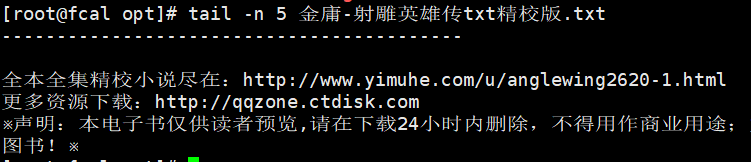 |
| ln | In -s source 软连接名 |
为原文件创建一个软链接 |  |
| history | history查看所有;!n执行编号为n的指令 |
查看已经执行过的历史指令 | 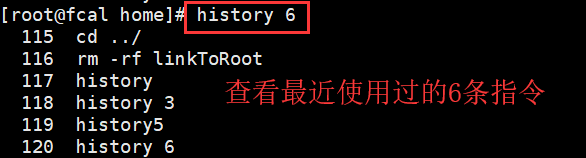 |
二、时间日期类指令
| 指令 | 基本语法 | 功能说明 | 演示 |
|---|---|---|---|
| date |  |
显示日期 |  |
| cal | cal默认显示本月日历 |
显示日历 |  |
修改系统时间可以使用:
date -s "2020-5-21 21:13:14",如果需要修改回正确时间,使用ln -sf /usr/share/zoneinfo/Asia/Shanghai /etc/localtime
三、搜索查询指令
| 指令 | 基本语法 | 功能说明 | 演示 |
|---|---|---|---|
| find | find [搜索范围] [选项] |
查找文件 |  |
| locate | locate 搜索文件 |
快速查找文件 |  |
| grep | grep [选项] 查找内容 source,-n显示行号;-i忽略字母大小写 |
过滤查找 |  |
四、压缩与解压缩指令
| 指令 | 基本语法 | 功能说明 | 演示 |
|---|---|---|---|
| gzip/gunzip | gzip 文件压缩;gunzip 文件.gz解压缩 |
压缩解压文件 |  |
| zip/unzip | zip 文件压缩;unzip 文件.gz解压缩。-r可以递归压缩,-d<压缩后存放的目录> |
压缩解压文件 |  |
| tar |  |
打包 |  |
五、指定运行级别指令
Linux的设计者设计了7个运行级别来管理Linux系统,常用的级别是3和5,如果要修改默认的运行级别,可以更改文件/etc/initab的id:5:initdefault:这一行中的数字。修改后开机直接进入对应的级别。
- 命令为
init[级别]
| 级别 | 说明 |
|---|---|
| 级别0 | 关机 |
| 级别1 | 单用户(找回丢失密码) |
| 级别2 | 多用户无网络服务 |
级别3 |
多用户有网络服务 |
| 级别4 | 保留 |
级别5 |
图形界面 |
| 级别6 | 系统重启 |
面试题:假设root密码忘记了,请问如何找回密码?
进入到单用户模式,然后修改密码。因为进入单用户模式,root不需要密码就可以登录。
具体做法是:开机—>引导时输入Enter,看到新的界面输入e—>在新的界面选中第二行(编辑内核)再按e—>输入1后回车—>输入b—>进入单用户模式—>修改root密码。
注意:这种单用户模式修改root密码的前提是不能远程登录。
